- 安装nginx(1.1.16.1)
1.添加nginx地址
vim /etc/yum.repos.d/nginx.repo
2.然后把下面的内容添加进入
[nginx]
name=nginx repo
baseurl=http://nginx.org/packages/centos/$releasever/$basearch/
gpgcheck=0
enabled=1

3.然后可以看到已经存在nginx了

yum list |grep nginx

4.安装 ,下图为安装完成
yum install nginx

5.设置开机启动
systemctl enable nginx
![]()
7.nginx.conf位置
- 安装mysql(5.7.27)
1.下载地址源
wget https://dev.mysql.com/get/mysql80-community-release-el7-3.noarch.rpm

2.安装rpm -ivh mysql80-community-release-el7-3.noarch.rpm

3.进入yum路径
cd /etc/yum.repos.d/
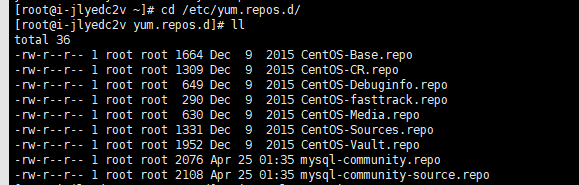
4.修改5.7源,5.7改为1, 8.0的改为0
vi mysql-community.repo

5.查看服务器已经变更为5.7.27

6.安装服务
yum install mysql-community-server

7.mysql初始化
mysqld --initialize --user=mysql
![]()
8.查看密码位置
vi /var/log/mysqld.log

9.启动mysql
systemctl start mysqld
![]()
10.配置mysql开机启动
命令:systemctl enable mysqld
命令:systemctl daemon-reload
11.登陆mysql
Mysql -uroot -p输入密码
12.修改密码
ALTER USER USER() IDENTIFIED BY '新密码';
13.修改mysql的配置文件中信息
命令:vim /etc/my.cnf
加入如下配置信息:
[mysqld]
character_set_server = utf8
max_allowed_packet=500M
max_allowed_packet=500M
max_connections=1000
#加入下面一行会不分库名的大小写
lower_case_table_names=1
sql_mode=STRICT_TRANS_TABLES,NO_ZERO_IN_DATE,ALLOW_INVALID_DATES,ERROR_FOR_DIVISION_BY_ZERO,NO_AUTO_CREATE_USER,NO_ENGINE_SUBSTITUTION
plugin-load=validate_password.so
validate_password_policy=0
validate-password=FORCE_PLUS_PERMANENT

14重启mysql
Systemctl restart mysqld
15.mysql的配置文件中数据存储路径已经改为了(如果不更改mysql存储位置,则安装完成了。此步骤可以跳过
如果mysql的存储位置要更改的话,更改路径之后,要给所在路径给mysql用户授权)
#datadir=/var/lib/mysql
datadir=/data/mysql/mysql
#socket=/var/lib/mysql/mysql.sock
socket=/data/mysql/mysql/mysql.sock
执行授权
chmod -R 777 /data/mysql


- 安装jdk 1.7 80
1.新建文件夹路径
mkdir /usr/local/jdk
![]()
2.然后把包上传到这个位置,进行解压
tar -xvf jdk-7u80-linux-x64.tar.gz
3.解压后的文件夹如下
![]()
4、配置环境变量
vi /etc/profile
增加如下代码
export JAVA_HOME=/usr/local/jdk/jdk1.7.0_80
export PATH=$JAVA_HOME/bin:$PATH
export CLASSPATH=.:$JAVA_HOME/lib/dt.jar:$JAVA_HOME/lib/tools.jar
export JRE_HOME=$JAVA_HOME/jre

5.保存退出
:wq
6.配置文件生效
source /etc/profile
7.输入 java -version如图则完成

- 安装tomcat
1.新建文件夹路径
mkdir /usr/local/tomcat7
![]()
2.把tomcat上传到此位置,解压
tar -xvf apache-tomcat-7.0.96.tar.gz
![]()
3.将文件传到如下路径
/usr/local/tomcat7/apache-tomcat-7.0.96/webapps

4.启动
sh /usr/local/tomcat7/apache-tomcat-7.0.96/bin/startup.sh
5.查看启动情况
tail -f /usr/local/tomcat7/apache-tomcat-7.0.96/logs/catalina.out

- 安装openoffice
1.创建文件夹
mkdir /usr/local/openoffice
2.上传安装文件到这里,并解压
tar zxvf openoffice.tar.gz

3.进入文件夹
cd zh-CN/RPMS
4.安装
yum localinstall *.rpm
5.进入子文件夹,继续安装
cd desktop-integration
yum localinstall *.rpm
安装完毕,
后台启动
nohup /opt/openoffice4/program/soffice -headless -accept="socket,host=127.0.0.1,port=8100;urp;" -nofirststartwizard &
查看服务是否启动(端口8100是否被soffice占用):
netstat -lnp |grep 8100
tcp 0 0 127.0.0.1:8100 0.0.0.0:* LISTEN 28871/soffice.bin
完成!
设置开机自启
vim /opt/openoffice4/start.sh
#!/bin/bash
nohup /opt/openoffice4/program/soffice -headless -accept="socket,host=127.0.0.1,port=8100;urp;" -nofirststartwizard &
vim /etc/rc.local
/opt/openoffice4/start.sh